Persönliches Wiki aufbauen, Teil 3

Nach Teil 1 (allgemeine Überlegungen zur Nützlichkeit eines persönlichen Wikis) und Teil 2 (Installation eines Basis-Wikis) kümmern wir uns in Teil 3 um die Frage, wie wir unser Wiki „eleganter“ bedienen können. Und dazu gleich die gute Nachricht: Unser DokuWiki lässt sich „verändern“, Funktionen können ergänzt werden. Und das auf sehr einfache Weise, ohne dass man ein „Technik-Nerd“ sein müsste. Doch zuvor das in Teil 2 versprochene Beispiel für ein „Schul-DokuWiki“, das absolut großartig umgesetzt ist. Zwar geht es in meinen Beiträgen eher um ein privates Wiki, das man nur für sich, die Familie oder Mitarbeiter einrichtet. Doch dieses Wiki zeigt hervorragend die vielen Möglichkeiten, die unsere Software zur Verfügung stellt: Von Tutorials über Erklär-Videos, Checklisten, Markierungen oder Struktur – alles dabei. Gepflegt von Herrn Andreas Kalt (Dank für die Screenshot-Erlaubnis!): herr-kalt.de.
Inhalt
Beispiel: Schul-Wiki


Textboxen, Tabellen, Fotos, Videos – alle Medien werden in diesem Wiki verwendet, ergänzt mit internen und externen Links. Einmal umgesetzt hat man damit einen Grundstock, auf den man immer verweisen kann. Anders als in einem „starren“ PDF-Dokument kann man diese Inhalte jederzeit aktualisieren und anpassen, was durch ein paar Klicks erledigt ist. Damit wird auch das Verschicken immer neuer Versionen an Kollegen oder Schüler eingedämmt – es genügt ein kurzer Hinweis per Mail, der Link zum Wiki ist ja bekannt. Noch besser ist es, wenn die Leser den Feed abonnieren – dann werden sie sofort auf Neuigkeiten aufmerksam.

Die Empfänger des Feeds haben, je nach verwendeter Feed-Reader-App (hier: Inoreader) weitere Möglichkeiten: Markierungen vornehmen, Weiterleitung ins eigene OneNote-/Evernote-Archiv usw.
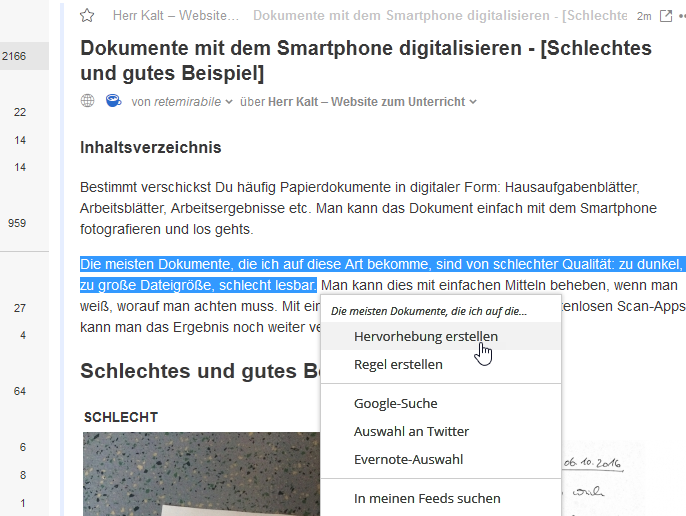
Soweit das Beispiel aus dem Schulbereich, kehren wir zu unserer Ausgangsfrage zurück: Wie können wir unser System erweitern? Das Prinzip kennen Sie ganz sicher von Ihrem Browser: Egal ob Chrome, Firefox oder Safari – es gibt einen umfangreichen Katalog von Erweiterungen. Mit diesen Erweiterungen können Sie beispielsweise YouTube-Filme auf der Festplatte speichern, Screenshots anfertigen oder Werbung unterdrücken. Über einen solchen Katalog verfügt auch DokuWiki. Ja, er ist sogar sehr bequem von Ihrer Admin-Seite erreichbar: Klicken Sie ganz oben auf „Admin“, danach auf die Rubrik „Erweiterungen verwalten“. Hier steht Ihnen eine Suche für gewünschte Erweiterungen zur Verfügung.
Erweiterungen einfach einrichten
Das Erstellen einer Tabelle im Editor ist eigentlich nicht schwer – Spalten werden durch einen vertikalen Strich getrennt („|“). Aber dieses Vorgehen ist für viele Anwender ungewohnt, bei größeren Tabellen verliert man auch leicht die Übersicht. Aber nach dem Download der Erweiterung „EditTable“ findet man plötzlich einen zusätzlichen Button im Editor:


Klickt man auf den Button, so öffnet sich ein neuer Tabellen-Editor, der ähnlich wie jener in Word oder anderen Textverarbeitungen arbeitet. Mit der rechten Maustaste öffnet sich ein Kontextmenü, das weitere Möglichkeiten bietet.
Ein weiteres einfaches Beispiel ist das „Tag Plugin„: Auf dem Screenshot in Teil 2 sieht man unten rechts unter Punkt 8, dass für die Seite Schlagwörter vergeben wurden („Pflegeheim“ und „Kosten“). Auf diese Weise erhält man später mit einem Klick z. B. auf das Schlagwort „Kosten“ alle Wiki-Seiten angezeigt, an die man dieses Schlagwort vergeben hat. Eine spezielle Suche ist ebenfalls möglich – bei umfangreichen Wiki-Archiven eine wirkliche Hilfe.
Weitere nützliche Erweiterungen
PDF-Plugin

Sofern man öffentliche DokuWikis besucht, sieht man oft neben einer Seite ein PDF-Symbol eingeblendet. Dafür sorgt die Erweiterung „DW2PDF„. Damit wird nicht nur ein PDF generiert, das den puren Text enthält. Vielmehr wird auch die Gliederung übernommen und in PDF-Lesezeichen konvertiert. Die Links sind ebenfalls anklickbar im PDF – sogar jene, die auf eine Datei verweisen. Man kann also z. B. eine Word-Datei direkt aus dem PDF-Dokument heraus aufrufen.

IndexMenu-Plugin
Die linke Seitenleiste ist nichts weiter als eine einzelne Wiki-Seite (meist mit dem Namen „sidebar“), die alles aufnehmen kann – Kontaktdaten, Hinweise, Anfahrt usw. Sinnvoll ist die Anzeige einer Navigation. Beliebt ist die Erweiterung IndexMenu, die eine auf-/einklappbare Baumstruktur automatisch aus der Seitenhierarchie generiert.
CGKEdit-Plugin
Mit CGKEdit tauschen Sie den hauseigenen Editor gegen eine kleine Textverarbeitung aus. Ob Tabellen, Code-Boxen, Schlagwörter, Formatierungen – alles ist bequem via Button erreichbar.

Der Editor ist besonders jenen zu empfehlen, die mit der wiki-typischen Syntax nicht vertraut sind. Man wird trotzdem sofort längere Texte mit allen gewünschten Elementen erstellen können, ohne dass man eine größere Lernkurve zu bewältigen hätte.
Interne Möglichkeiten ausreizen
Wie gesagt: Durch derartige Plugins ist DokuWiki sehr einfach zu bedienen. Sofern Sie ein umfangreiches System aufbauen möchten, sollten Sie sich das in Teil 2 erwähnte Handbuch näher anschauen. Sie werden darin viele Möglichkeiten entdecken, die man ganz ohne Erweiterung umsetzen kann. Beispiel: Das Erstellen einer neuen Wikiseite kann über das Einfügen eines Links im Text geschehen – etwa „CheckListe“ oder „[[checkliste]]“. Man kann aber auch einfach die URL in der Adresszeile des Browsers übertippen: Aus „http://../dokuwiki/doku.php?id=2_familie:pflegeheim“ wird „..id=2_familie:checkliste“. Auf diese Weise lassen sich auch in einer Sekunde beliebig viele Unterebenen anlegen: „..id=steuer:2018:versicherung“ usw.
Und zum Schluss ein Hinweis auf eine kurze Videoreihe, die ebenfalls von Andreas Kalt stammt. In dieser Reihe werden die Grundbegriffe eines DokuWikis erklärt, so z. B. das in Teil 2 erwähnte Konzept der Namensräume:
Sie sollten nun eine Reihe von Anregungen erhalten haben, um Ihre persönliche Struktur aufzubauen. Probieren Sie es einfach einmal aus!
Vorherige Beiträge:
Persönliches Wiki aufbauen, Teil 1
Persönliches Wiki aufbauen, Teil 2


